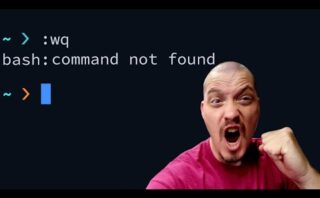Descubre cómo dominar la potente herramienta de línea de comandos de Windows con nuestra completa guía para navegar en cmd. Aprende los comandos esenciales y trucos útiles para potenciar tu productividad en el sistema operativo de Microsoft. ¡Prepárate para dominar el cmd como un auténtico experto!
Cómo acceder a una ruta desde el cmd
- **Ver la lista de archivos y directorios en una ubicación:** Utiliza el comando
dir. Por ejemplo, para ver los archivos y subdirectorios en la carpeta actual, simplemente escribediry presiona Enter. - **Cambiar de directorio:** Utiliza el comando
cdseguido de la ruta del directorio al que deseas acceder. Por ejemplo, si quieres acceder a la carpeta «Documentos», escribecd Documentosy pulsa Enter. - **Rutas relativas vs. rutas absolutas:**
Rutas relativas: Son rutas que dependen de la ubicación actual. Por ejemplo, si estás en la carpeta «Usuarios» y quieres acceder a «Documentos», puedes escribircd Documentos.
Rutas absolutas: Son rutas que especifican la ubicación completa desde la raíz del sistema de archivos. Por ejemplo,cd C:UsuariosTuUsuarioDocumentoste llevará directamente a la carpeta «Documentos» independientemente de tu ubicación actual. - **Retroceder un directorio:** Para retroceder un nivel en la estructura de carpetas, puedes usar el comando
cd ... Por ejemplo, si estás en «C:UsuariosTuUsuarioFotos» y deseas ir a «C:UsuariosTuUsuario», simplemente escribecd ... - **Auto-completar rutas:** En el CMD, puedes usar la tecla Tab para autocompletar rutas y nombres de archivos automáticamente. Esto ahorra tiempo y evita errores tipográficos.
Recuerda que conocer estos comandos básicos te permitirá moverte fácilmente entre directorios y acceder a distintas ubicaciones dentro de tu sistema de archivos desde el CMD.
Explorando las carpetas a través de la línea de comandos (CMD)
Explorar las carpetas a través de la línea de comandos (CMD) es una habilidad fundamental para trabajar de manera eficiente en entornos informáticos basados en Windows. Para ello, es importante conocer los comandos básicos que permiten navegar por la estructura de directorios del sistema.
Algunos comandos importantes a tener en cuenta son:
- cd: Este comando se utiliza para cambiar de directorio. Por ejemplo,
cd nombre_carpetanos llevará a la carpeta llamada ‘nombre_carpeta’. - dir: Muestra el contenido de la carpeta en la que nos encontramos. Es similar al comando ‘ls’ en sistemas Unix.
- mkdir: Permite crear un nuevo directorio. Por ejemplo,
mkdir nombre_nueva_carpetacreará una carpeta llamada ‘nombre_nueva_carpeta’. - del: Sirve para borrar archivos. Por ejemplo,
del nombre_archivo.txteliminará el archivo ‘nombre_archivo.txt’.
Otro aspecto relevante al explorar carpetas es el uso de rutas relativas y absolutas. Las rutas relativas indican la ubicación de un archivo o carpeta en relación con el directorio actual, mientras que las rutas absolutas especifican la ubicación completa desde la raíz del sistema.
Es importante recordar que en la línea de comandos de Windows, los nombres de archivos y carpetas pueden contener espacios, por lo que es necesario utilizar comillas si el nombre contiene espacios. Por ejemplo, cd "mi carpeta" navegará a una carpeta llamada ‘mi carpeta’.
Obtener la ruta en CMD
Para obtener la ruta en CMD (Símbolo del sistema), es útil comprender algunos comandos básicos. En Windows, la ruta actual se puede ver fácilmente mediante el comando cd (change directory). Algunas consideraciones importantes son:
- Comando CD: Se utiliza para mostrar o cambiar el directorio actual.
- Comando DIR: Muestra el contenido del directorio actual, incluidos archivos y subdirectorios.
- Variable de entorno PATH: Contiene las rutas donde el sistema busca los ejecutables de los comandos. Para verlas, se puede usar el comando
echo %PATH%. - Ruta Absoluta vs Ruta Relativa: La ruta absoluta muestra la ubicación exacta de un archivo o carpeta en el sistema, mientras que la ruta relativa se refiere a la ubicación en relación con la carpeta actual.
Es importante recordar que la sintaxis en CMD es sensible a mayúsculas y minúsculas y que la barra invertida () se utiliza para separar carpetas en las rutas en Windows.
Para ver la ruta actual en CMD, simplemente escribe cd y pulsa Enter. Asimismo, para ver la lista de archivos y carpetas en un directorio, se puede utilizar el comando dir.
Esperamos que esta guía para navegar en cmd haya sido de utilidad para ti. Ahora estás listo para explorar y sacar el máximo provecho de la línea de comandos. ¡Hasta pronto!